iphoneの写真、動画がビックリマークで表示することができない原因と症状と解決方法
2019-6-8

誰かといる時に写真を見せたい!動画を見せたい!っと思った時にこんな症状になったことありませんか?
今回はそのiPhoneの写真や動画がビックリマークで見れないようになった時の原因と直し方、対応方法について解説していきます。
目次
気になるiPhoneの写真、動画にビックリマークが出る理由

iPhoneの写真やビデオ(動画)がビックリマーク表示で見れない理由はicloudからダウンロードできていないからです。
icloudとはiphoneの中にある大事なデータをバックアップしたりするWEB上にあるデータ領域で、他ではDropboxやグーグルドライブみたいなものになります。
icloudに保存することでiphone本体に保存しないため本体の容量不足にも一躍買う人気ツールです。
しかし今回のようなiphoneの写真や動画にビックリマークが出て表示されない理由は、そのicloudが原因でiphoneに画像、動画をダウンロードできなくなってしまっているために起きる症状になります。
考えられる原因と確認方法はこちら
こちらで6つの解決方法を誰でもできるように操作手順を写真でわかりやすく一挙公開。
これなら近くのiphone修理のお店に持っていかなくても誰でも簡単に解決できます。
考えられる問題は、
- icloudの容量不足
- iPhone本体の容量が不足している
- icloudの写真の設定がオンになっていない
- icloud上の写真、動画データを削除してしまっている
- 電波が悪くてダウンロードできない
- モバイルデータ通信がオンになっていない
この6つがよくあるトラブルです。
順番に解決方法を説明していきます。
写真のアプリがエラーを起こしている
iPhoneの写真、動画がビックリマークが表示されてみることができないときは写真のアプリがエラーを起こしている場合があります。その時の対処法は以下となります。
アプリを閉じて再起動→それでも直らない場合はiphone本体を再起動
iphone本体の再起動をしても直らない時は次を試していきましょう。
バッテリーの残量が少なく低電力モードになっている
iPhoneは充電残量が少なくなることで低消費電力モードを選択することができて充電切れのサポートをしてもらえます。しかし低電力モードになっていることで通信制限になりiCloudから写真や動画をダウンロードできなくなり、ビックリマークが出て画像や動画が表示されないことがあるので低電力モードになっていないか確認することも必要です。もしなっていた場合はiPhoneを充電することで改善される場合があります。
icloudの容量が不足している
設定→1番上の名前のところ(icloud)→icloudを押すことで1番上にicloudのストレージ容量を確認。
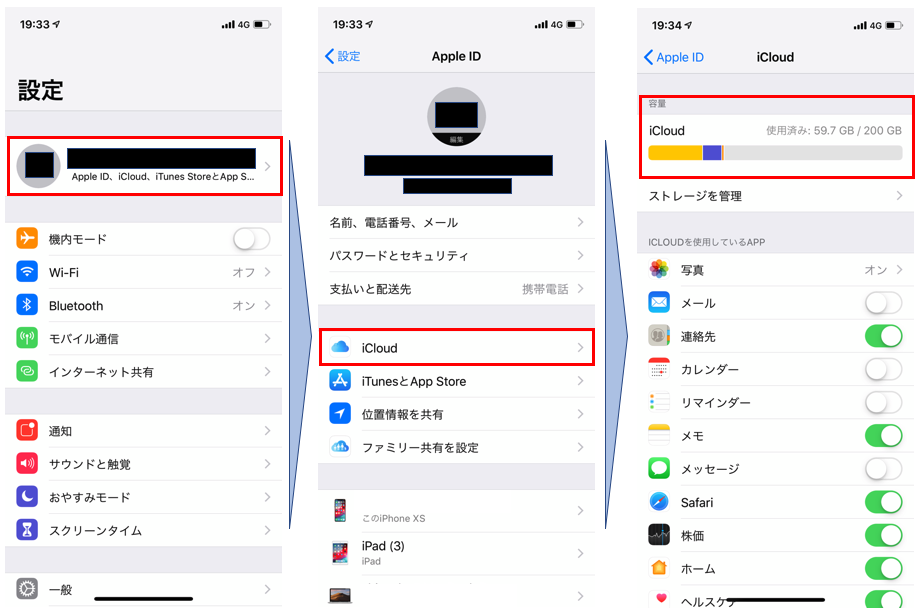
icloudの容量不足でビックリマークが表示される症状が起こることもあるので容量追加もおすすめです。
iCloudは初期に無料で5GBの容量があります。
追加でストレージ容量を増やすと、以下となっています。
| ストレージ容量 | 月額費用 |
| 50GB | 130円 |
| 200GB | 400円 |
| 2TB | 1,300円 |
最近のiphoneは一番小さな容量でも64GBからとなっており、カメラの性能も良くなっているのでバックアップの容量もすぐにいっぱいになってしまいます。一番下の64GBでも缶コーヒー1杯分の金額なので容量追加することをおすすめします。
解決策:容量不足の場合は容量を追加
iPhone本体のストレージ容量が不足している
設定→一般→iPhoneストレージを押すことで一番上にiphoneのストレージ容量を確認。
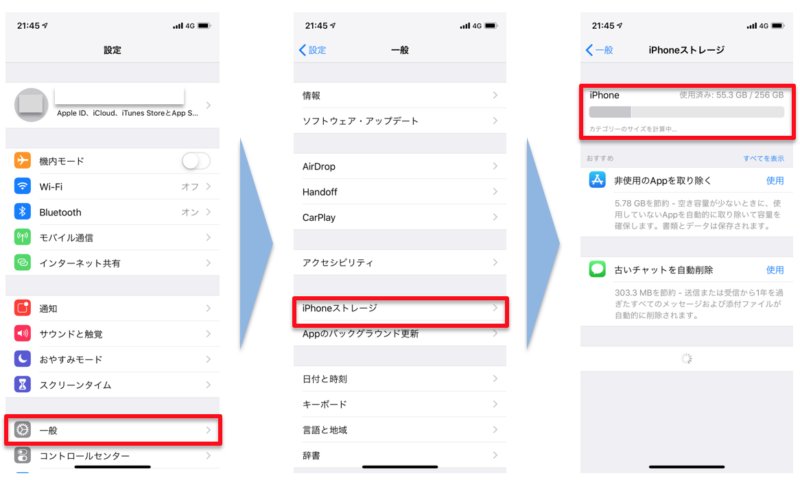
icloudの写真の設定がオンになっていない
設定→1番上の名前のところ(icloud)→icloud→ICLOUDを使用しているAPPの一覧の中の写真→icloud写真をオンにする
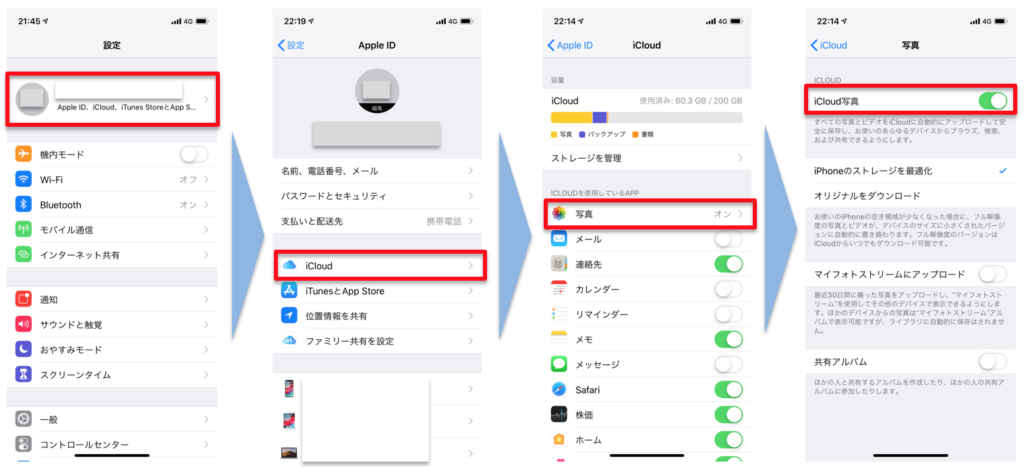
icloud上の写真、動画データを削除してしまっている
icloud常にある画像データは削除してしまってから30日以内であれば復元が可能になります。
設定→名前のところをクリック→icloud→ストレージを管理→写真→無効化して削除を取り消す
この手順で復元できます。
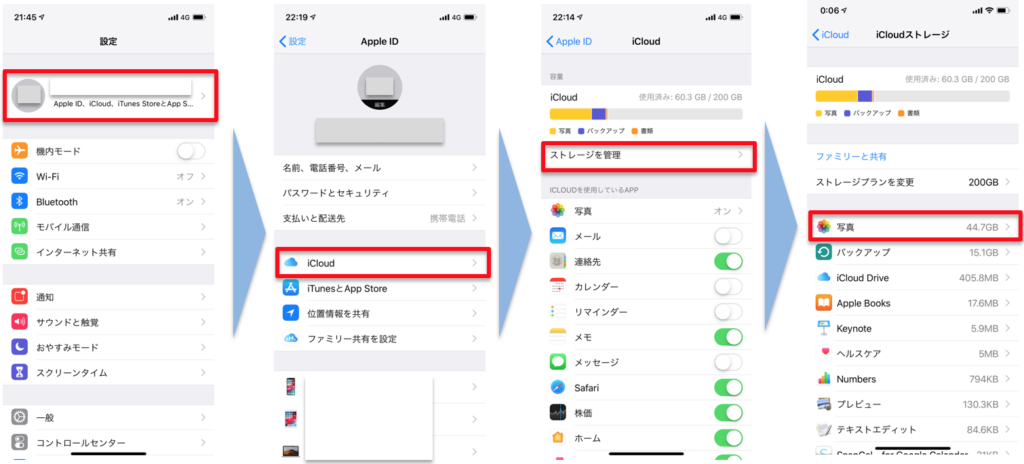
しかし30日を超えている場合は復元できませんのでご注意ください。
電波が悪くてダウンロードできない
WEB上にあるデータ領域からのため電波など通信環境が悪いとダウンロードできないので表示されなくなります。
再起動や機内モードにして見るなど対処してみましょう。
各機種の再起動の方法は以下をクリック
写真でわかるiphone6の再起動の方法
写真でわかるiphone7の再起動の方法
写真でわかるiphone8とXの再起動の方法
機内モードの設定方法
設定→機内モード→オンオフ
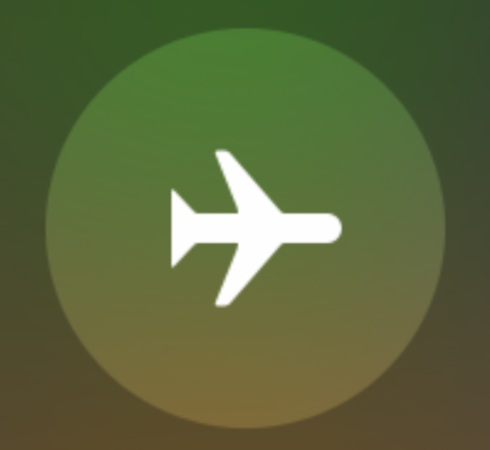
通信障害の場合は機内モードのオンオフだけで改善されることもあります。
機内モードには他にも便利な機能と使い方があります。
機内モードについて詳しくはこちら
モバイルデータ通信がオンになっていない
設定→モバイル通信をオンにする
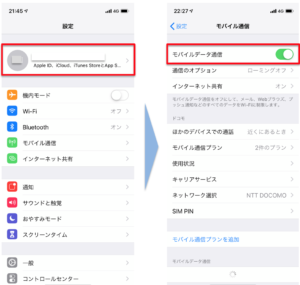
モバイルデータ通信をオンにしていないとインターネット接続ができていないためビックリマークが出る症状が起こります。
まとめ
リペアhack編集部の今回のiPhoneの写真や動画がビックリマークで表示されない原因は色々と最初をした結果、機種変更をした時に起きていました。
新しいiphoneにiCloudからダウンロードができていない状態だったために起きた症状のようです。
まずは上記の設定を確認、お試しすることをおすすめします。
関連記事
最近のお知らせ
-
2021/5/12
iphoneの着信拒否と非通知拒否の設定方法と相手側にバレるかを徹底解説
-
2021/4/1
iPhoneが保存している位置情報の確認・削除方法
-
2021/4/1
アップルがiPhone修理の非正規店への部品、修理マニュアルの提供
-
2021/3/29
iPhoneを目に優しいおすすめの白黒画面(モノクロ壁紙)にする方法
-
2021/3/20
iphoneの電源が入らなくなった!その原因・対処法について解説!










